|
|
现在,Windows10系统是当前的主流操作系统,其功能十分完善。可是熟习Win7或XP的小伙伴,或一些刚开始使用Win10系统操作系统的小伙伴,由于习惯的改变不知道怎样卸载已安装的软件程序,让我们一起学习下怎样在Win10系统中精确卸载软件或游戏。有很多方法可以卸载软件或游戏。
卸载方法一:
首先我们点击桌面左下角的“开始菜单”,点击“设置”按钮。
Win10系统在那里卸载软件程序?Win10系统四种精确卸载软件或者游戏的方法
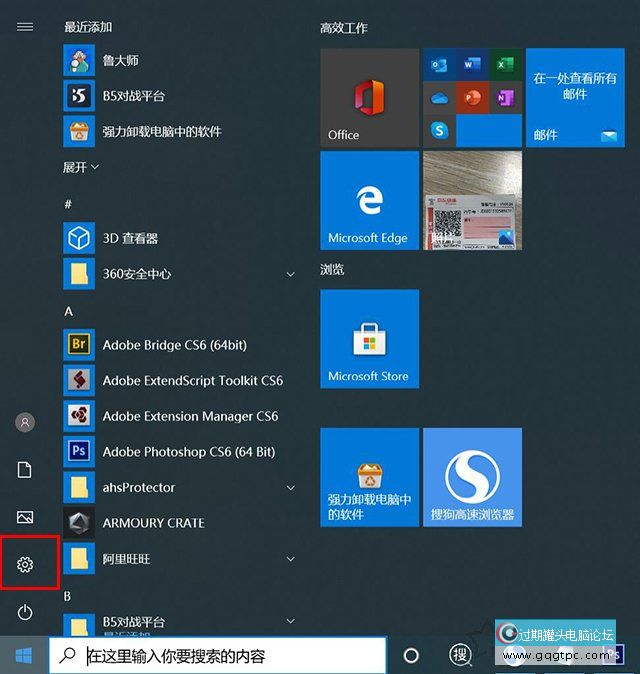
打开Windows设置界面中,我们点击“应用”。
Win10系统在那里卸载软件程序?Win10系统四种精确卸载软件或者游戏的方法
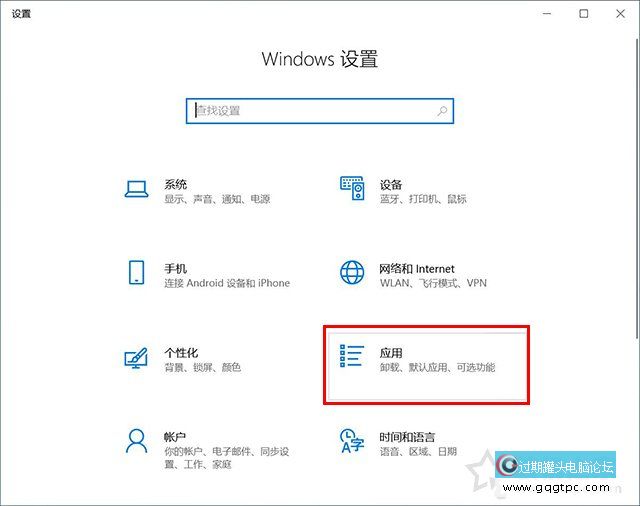
在应用和功能中,右侧窗口中找到相应的软件或者游戏并点击,就有出现“卸载”按钮,就可以卸载该程序了,看下面图片。
Win10系统在那里卸载软件程序?Win10系统四种精确卸载软件或者游戏的方法
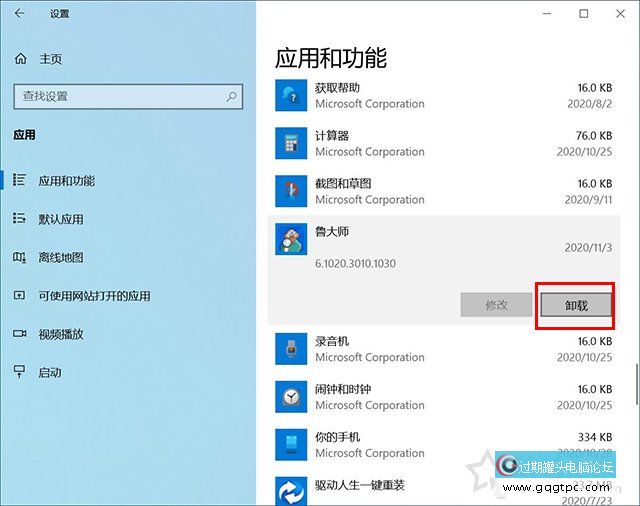
卸载方法二:
若是桌面没有控制面板,可以在键盘上按下Win+R组合键,调出运行,在运行中输入“control”并确定,就可以直接进入到控制面板了,或者在开始菜单旁边的小娜搜索功能搜索“控制面板”。我们打开控制面板,点击“卸载程序”。
Win10系统下卸载软件或游戏程序的几种方法详解
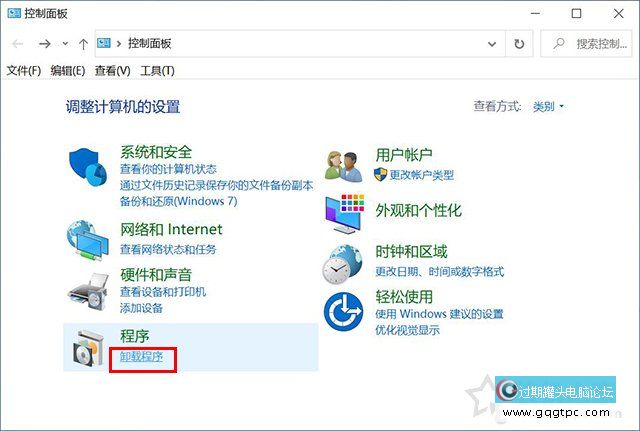
我们找到需要卸载的程序,右键选择“卸载/更改”进行卸载该程序。
Win10系统下卸载软件或游戏程序的几种方法详解
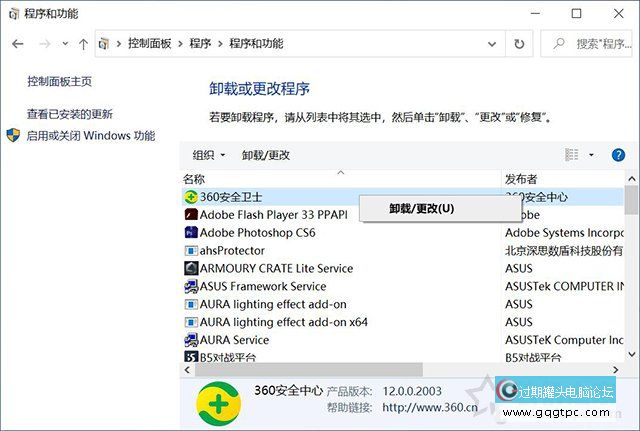
卸载方法三:
我们还可使用第三方软件进行卸载程序或者游戏,比如360安全卫士中的软件管家,不但可以安装软件,还可以卸载软件,我们点击“卸载”按钮,找到需要卸载的程序,点击“一键卸载”。
Win10系统在那里卸载软件程序?Win10系统四种精确卸载软件或者游戏的方法
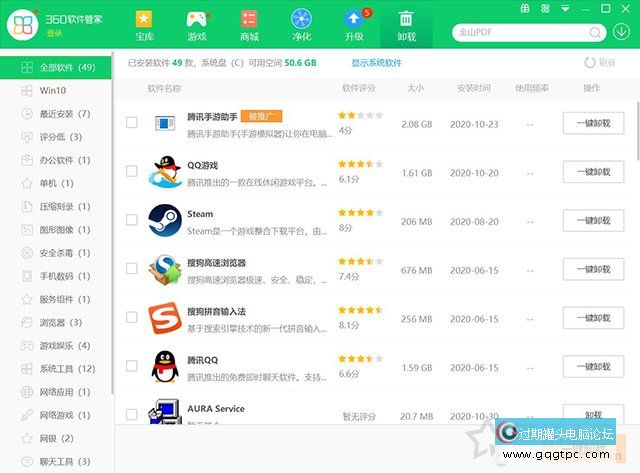
卸载方法四:
点击进入安装软件的文件夹路径,找到关于“uninst.exe”或者“Uninstall.exe”就是该软件的卸载程序,双击可以打开卸载程序进行卸载。
Win10系统在那里卸载软件程序?Win10系统四种精确卸载软件或者游戏的方法
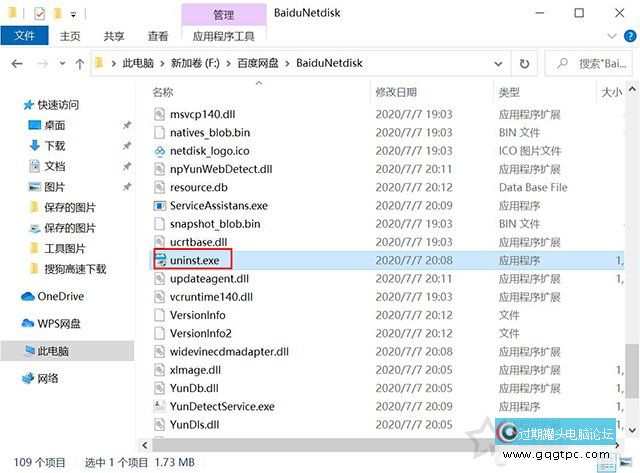
(过期罐头电脑论坛) |
|
|
|
|
|
|
|
|
|